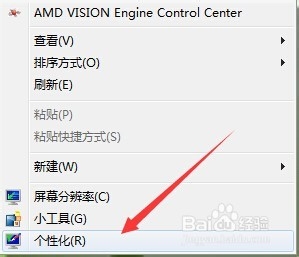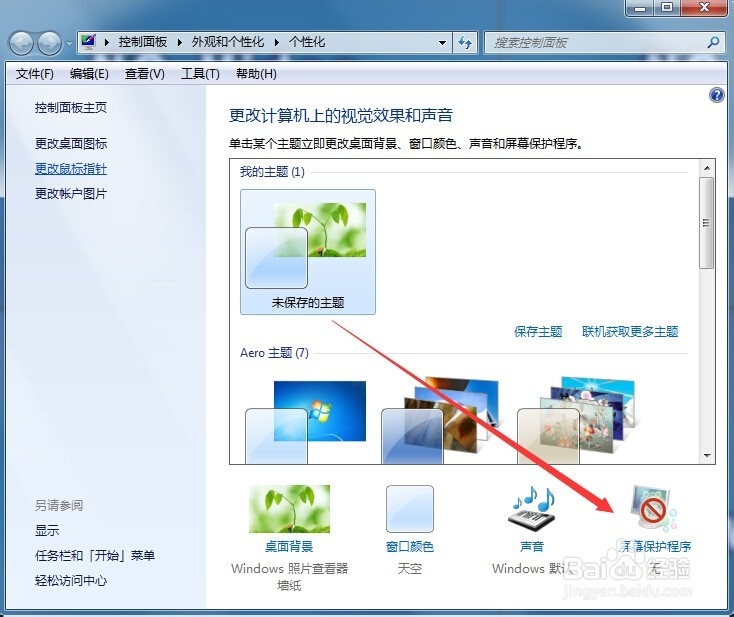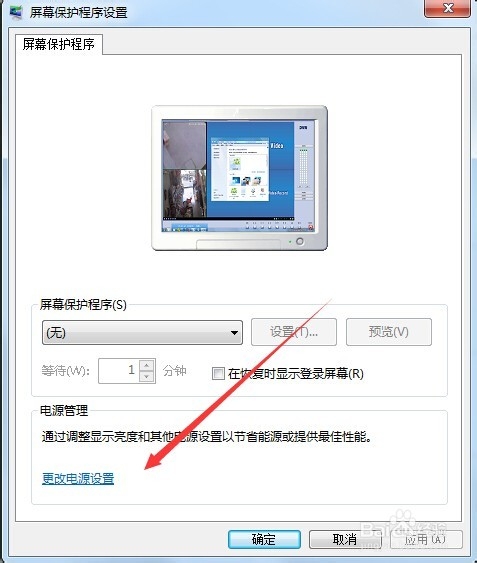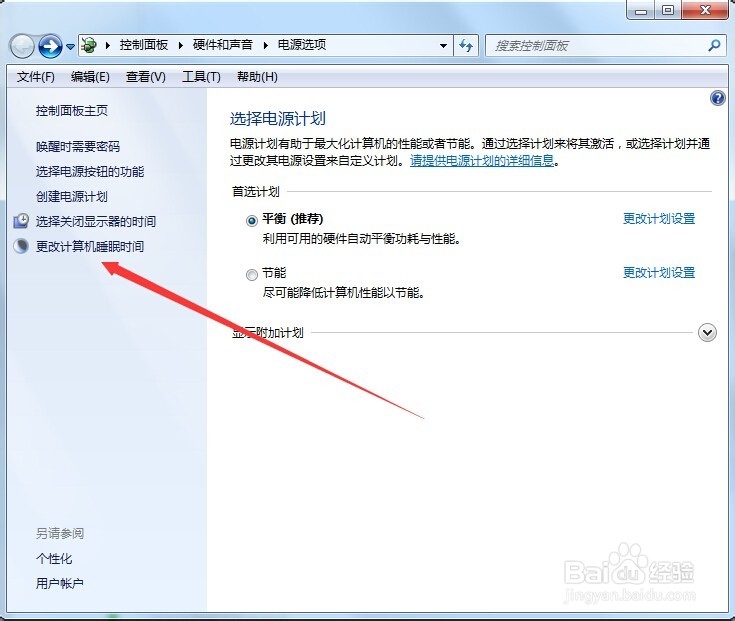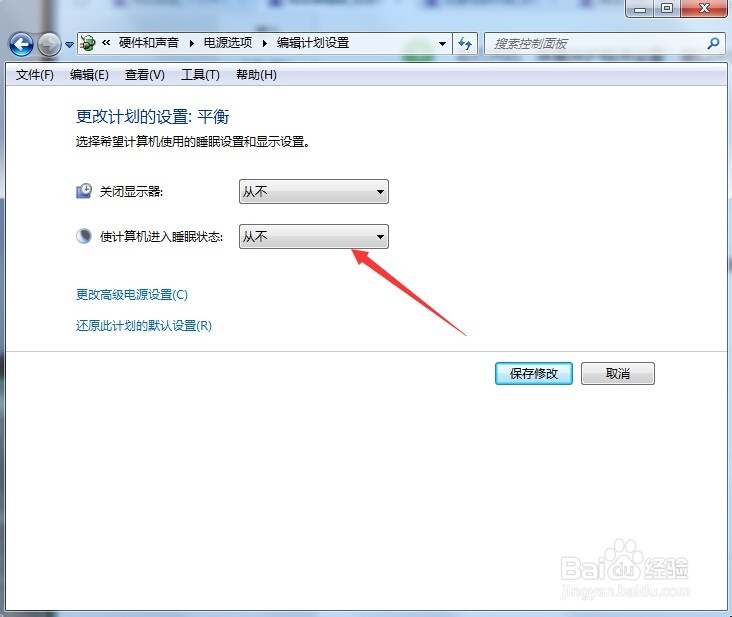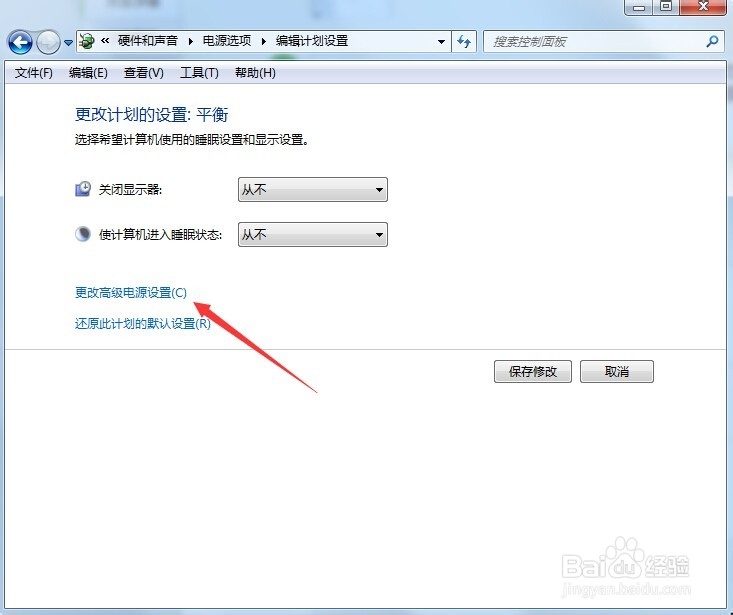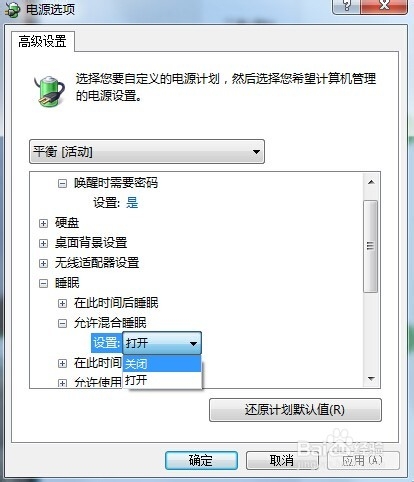Windows7关闭自动休眠怎么操作
1、右键点击桌面空白处,选择“个性化”菜单
2、打开窗口中点击“屏幕保护”图标
3、在打开的“屏幕保护程序设置”窗口中点击“更改电源设置”快捷链接
4、在弹出窗口中点击左侧的“更改计算机睡眠时间”菜单
5、在弹出的更改计划设置窗口中,找到使计算机进入睡眠状态项,然后点击右侧的下拉菜单,选择“从不”菜单项,最后点击保存修改按钮退出。这样以后电脑就不会进入到睡眠状态了。
6、我们也可以直接关闭电脑的睡觉功能。同样在“更改计划的设置”窗口,点击“更改高级电源设置”快捷链接
7、在弹出的电源选项窗口中找到“睡眠”菜单,点击其前面的“+”符号,在打开菜单项中找到“允许混合睡眠”菜单,点击其前面的“+”符号,在设置下拉菜单中选择“关闭”菜单项
声明:本网站引用、摘录或转载内容仅供网站访问者交流或参考,不代表本站立场,如存在版权或非法内容,请联系站长删除,联系邮箱:site.kefu@qq.com。
阅读量:92
阅读量:42
阅读量:28
阅读量:34
阅读量:58